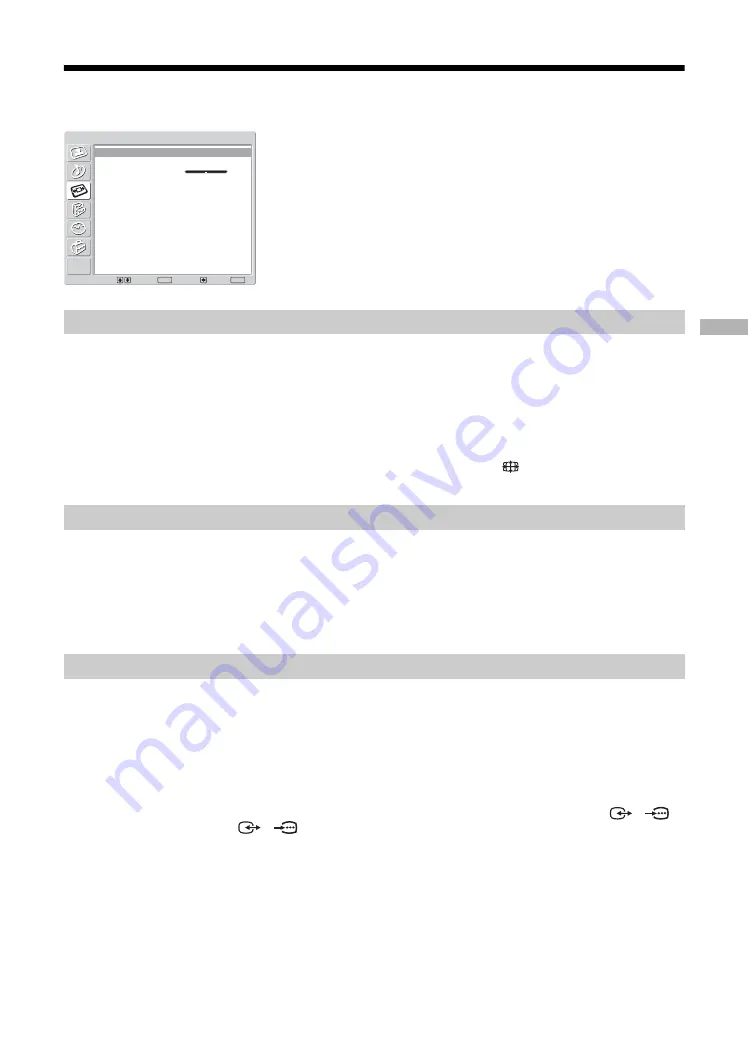
23
NO
Bruke menyen
Skjermkontroll-menyen
Endrer automatisk skjermbildeformatet avhengig av signalet som mottas.
1
Trykk på OK for å velge “Auto format”.
2
Trykk på
m
/
M
for å velge “På”, og trykk på OK.
Tips
• Uansett om du har valgt “På” eller “Av” for “Auto format”, kan du alltid endre
skjermbildeformatet ved å trykke én eller flere ganger på
.
• “Auto format” er bare tilgjengelig for signalformatene PAL og SECAM.
Hvis du vil vite mer om skjermbildeformat, kan du se side 16.
1
Trykk på OK for å velge “Skjerm Format”.
2
Trykk på
m
/
M
for å velge “Wide”, “Smart”, “4:3”, “14:9” eller “Zoom” (se
side 16 for detaljer), og trykk på OK.
Justerer den horisontale bildeposisjonen slik at bildet står midt på skjermen.
1
Trykk på OK for å velge “RGB sentrering”.
2
Trykk på
<
/
,
for å justere bildets sentrum mellom -5 og +5, og trykk
på OK.
Tips
Dette alternativet er bare tilgjengelig hvis en RGB-kilde er koblet til scartkontakt
1/
1
eller
2/
2
bak på TVen.
Du kan velge alternativene nedenfor på
Skjermkontroll-menyen. Hvis du skal velge
alternativer, kan du se “Navigere i menyene”
(side 17).
Auto format
Skjerm Format
RGB sentrering
Velge:
Ok:
Tilb.:
OK
Exit:
MENU
Auto format
Skjerm Format
RGB sentrering
På
Smart
0
Skjermkontroll
Summary of Contents for Bravia KLV-S19A10E
Page 39: ...39 GB ...
















































